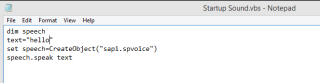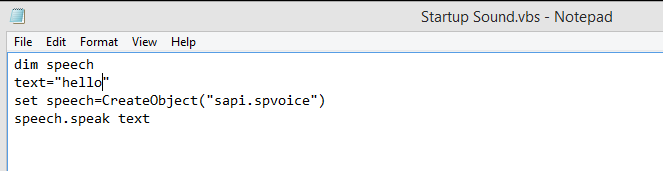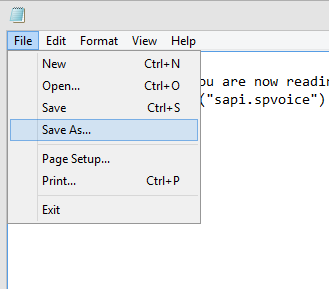Se você deseja se divertir, tente alterar o som de inicialização do Windows 10. Você pode configurar uma bela mensagem de boas-vindas, uma mensagem inspiradora ou motivacional ou algo assustador ou engraçado para pregar uma peça em seus amigos. Esta alteração não afetará o funcionamento do seu computador de forma alguma e é fácil de seguir. Acho que essa provisão foi deliberadamente deixada pela Microsoft para que os usuários personalizem o som de inicialização do Windows 10.
Leia também: Como resolver nenhum problema de som no Windows 10
Como personalizar o som de inicialização do Windows 10?
Para personalizar o som de inicialização do Windows 10, você precisará fazer um pouco de programação. Mas não tenha medo, eu mencionei os códigos e tudo que você precisa fazer é colá-los em um novo arquivo do bloco de notas. As etapas detalhadas são explicadas abaixo:
Etapa 1: Crie um arquivo VBScript
O primeiro passo é abrir o aplicativo Bloco de notas em seu computador digitando “Bloco de notas” na caixa de pesquisa da barra de tarefas. Quando o aplicativo Bloco de notas abrir, copie os códigos de comando abaixo e cole-os no aplicativo Bloco de notas.
fala obscura
text = ”Sua Mensagem”
set speech = CreateObject (“sapi.spvoice”)
speech.speak text
Leia também: Como aumentar o volume do microfone no Windows 10
Etapa 2: adicione sua mensagem
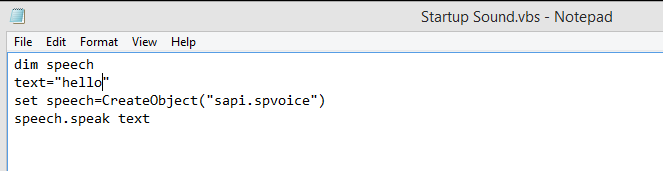
Você pode adicionar sua mensagem na segunda linha entre as aspas. Apenas apague Sua Mensagem e escreva o que quiser e certifique-se de que está entre aspas.
Etapa 3: Salvar o arquivo
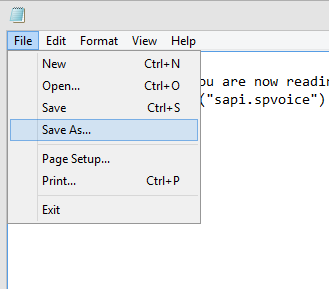
Depois de editar o arquivo, é essencial salvá-lo imediatamente. Para isso, clique na guia Arquivo no canto superior esquerdo e escolha Salvar como no menu suspenso.
Digite um nome a seu critério e não se esqueça de adicionar “.vbs” ao final do nome que você digitou. Isso adicionará como uma extensão e converterá o arquivo de texto simples do Bloco de notas em um arquivo VBScript. Por exemplo, chamei o arquivo de “Startup Soud.vbs”.
Leia também: 8 melhores amplificadores de som para laptop e desktop com Windows 10
Etapa 4. Teste o arquivo
Antes de colocarmos este arquivo na pasta apropriada para que o Windows 10 execute o som de inicialização quando você ligar o computador, vamos testar o arquivo e verificar se podemos ouvir nossa mensagem em alto e bom som. O teste pode ser realizado com um simples clique duplo no arquivo VBScript e você ouvirá a mensagem digitada entre aspas.
Se por algum motivo você não conseguir ouvir a mensagem, clique com o botão direito no arquivo VBScript e clique em Editar no menu contextual. Agora verifique a codificação e compare-a com os códigos mencionados acima,
A voz que você vai ouvir é do Narrador do Windows padrão e pode falar palavras em inglês com facilidade. Se você usar seu nome ou qualquer palavra em um idioma estrangeiro, talvez não seja possível pronunciá-lo corretamente.
Leia também: Como consertar o som HDMI que não funciona no Windows 10?
Etapa 5. Coloque o arquivo na pasta de inicialização
Se você testou o arquivo VBScript e está satisfeito com os resultados, é hora de colocá-lo na pasta relevante para que possa ser reproduzido na inicialização. Para isso, pressione as teclas Windows + R juntas no teclado para abrir a caixa Run. Depois de aberto, digite “Shell: Startup” para abrir a pasta de inicialização e copie e cole o arquivo VBScript recém-criado nessa pasta.
Etapa 6. Reinicialize o seu computador
Depois de reiniciar o PC, você será saudado pela mesma mensagem configurada no arquivo VBScript e colocada na pasta de inicialização do Windows 10.
Nota: Se você está entediado com o som de inicialização personalizado do Windows 10 e deseja removê-lo ou alterá-lo, navegue até a mesma pasta da Etapa 5 e edite o VBScript ou exclua-o para remover o som.
Leia também: Como adicionar um equalizador do Windows 10: a melhor maneira de melhorar o som no PC
Sua opinião sobre como personalizar o som de inicialização do Windows 10?
Isso conclui as etapas para definir um som personalizado de inicialização do Windows 10 em seu computador. Este processo não é uma etapa de solução de problemas, mas algo para se divertir com o seu computador. Experimente em seu computador e compartilhe suas experiências na seção de comentários abaixo.
Siga-nos nas redes sociais - Facebook e YouTube . Em caso de dúvidas ou sugestões, por favor, deixe-nos saber na seção de comentários abaixo. Adoraríamos responder a você com uma solução. Publicamos regularmente dicas e truques junto com soluções para problemas comuns relacionados à tecnologia.